Ooit wilde om foto's te uploaden vanaf je iPhone naar Facebook? Facebook heeft een handige en gratis app voor de iPhone, iPod Touch en iPad, waarmee je precies dat doen. Lees verder om erachter te komen hoe je foto's snel en gemakkelijk uploaden van uw apparaat naar Facebook.
Stappen
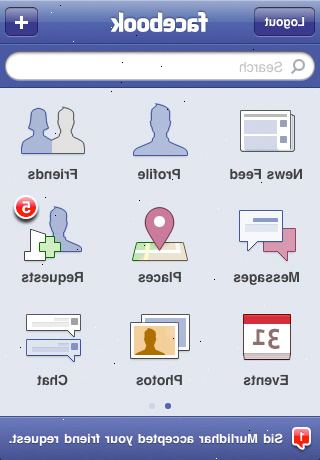
- 1Openstellen itunes. Als u nog niet hebt gedownload, kunt u dat hier doen: http://www.apple.com/itunes/download/.
- 2Ga naar de iTunes Store en download het. (U zult een internetverbinding nodig om dit te doen). Typ "Facebook" in het zoekvak.
- 3Download de app met de titel "facebook". Maak je geen zorgen - het is helemaal gratis! Klik gewoon op de "Free App" knop onderaan het Facebook-pictogram. Meld je dan aan bij uw iTunes-account en je bent good to go. De app is ongeveer 4MB, dus het moet niet lang duren om te downloaden.
- 4Breng de app op uw apparaat. Steek de stekker in de computer en of synchroniseren van de apps, of handmatig naar de Facebook-app.
- 5Kijk voor de Facebook-app op je startscherm. Open it up. Je zal dan ofwel moeten aanmelden met uw Facebook-account, of je aanmelden voor een nieuwe. Nadat u zich hebt aangemeld, zult u worden genomen om uw muur.
Methode een: timeline versie
- 1Klik op de knop in de linker bovenhoek. Dat zal een menu aan de linkerkant. Als je naar beneden scrollen, moet er een optie genaamd "Foto's" zijn. Klik erop.
- 2Klik op het plus-knop in de rechterbovenhoek om een nieuwe foto toe te voegen. U wordt dan gevraagd om ofwel een nieuwe foto / video, kies er een uit je iPhone bibliotheek om een nieuw album te uploaden of te creëren.
- Bij het nemen van een nieuwe foto: Neem een nieuwe foto als u elke andere foto - druk gewoon op de camera knop aan de onderkant als je klaar bent. Nadat u de foto hebt genomen, kunt u ervoor kiezen om ofwel "Herkansing" of "gebruik".
- Bij het kiezen van een bestaande foto: Kies een album om de foto uit te kiezen. Standaard albums zijn "Filmrol" voor foto's die u hebt genomen met het apparaat en "Photo Library" voor foto's die u van uw computer hebt geïmporteerd. Na het openen van het album, selecteer een afbeelding.
- 3Taggen de mensen in de foto (optioneel). Als die er zijn mensen die je vrienden op Facebook op de foto, klikt u op de plek in de foto waar ze zijn. Typ vervolgens de naam in de zoekbalk en selecteer deze. Dit zal te taggen in de foto. U kunt ook taggen andere mensen of objecten door gewoon invoeren in een tekst.
- 4Voeg meer informatie over de foto. Typ waar het zegt "Zeg iets over dit" om een commentaar toe te voegen. Onderstaande knoppen geven je ook kansen om te zeggen wie er was en waar je was, samen met het veranderen van de foto en de privacy-opties.
- 5Klik gedaan! Uw foto's worden nu op Facebook te delen met je vrienden.
Alternatieve stappen met timeline versie
Deze stappen zullen laten zien hoe je post een foto op uw tijdlijn of timeline van een vriend. Dit zal werken voor elk apparaat dat de Facebook-app gebruikt voor de iPhone of een vergelijkbare app, waaronder iPhones, iPads en iPod Touches.
- 1Start de facebook app door te tikken op het icoon facebook.
- 2Ga naar je profiel of tik op de zoekbalk om te zoeken naar een vriend.
- 3Scroll naar beneden tot je een balk die "status" "Foto zegt," en "check in." Tik Photo.
- 4U krijgt een optie om een foto of video maken of een foto uploaden. Selecteer een.
- 5Nadat u de foto hebt gekozen die u wilt uploaden, tikt het of selecteer "gebruikt" als je de foto net hebt genomen. Tik op Koppelen en wachten tot het te uploaden.
- 6Bewerk uw bericht. Je kunt mensen taggen, zeggen waar de foto is genomen, en bewerken van uw privacy.
- 7Tik bericht wanneer je tevreden bent met je bericht.
Een nieuw fotoalbum (facebook app) Upload
- 1Start de facebook app door te tikken op het icoon facebook.
- 2Ga naar je profiel.
- 3Tik op de foto doos.
- 4Tik op het plus-teken in de rechterbovenhoek en kies nieuw album uit het menu dat verschijnt.
- 5Vul de titel van het album en de beschrijving. Tik op Maken als u klaar bent.
- 6Tik op albums als het je wordt omgeleid naar uw foto's pagina.
- 7Tik op uw nieuwe album.
- 8Tik op de plus-knop.
- 9U krijgt een optie om een foto te nemen of een foto uploaden. Selecteer een.
- 10Nadat u de foto hebt gekozen die u wilt uploaden, tikt het of selecteer "gebruikt" als je de foto net hebt genomen. Een bijschrift toevoegen, tik op Uploaden en wachten tot het te uploaden.
- 11Helaas, kunt u slechts een foto tegelijk uploaden naar uw album. Ga door totdat u alle foto's die u wilt uw album hebt toegevoegd.
Tips
- Als je op het internet op uw apparaat, kunt u gewoon naar de App Store-pictogram op je startscherm. Zoeken naar "Facebook" en open de app pagina. Download de app door op het vakje met de titel "Free".
- Je hoeft niet elke foto een voor een naar Facebook uploaden via "Take New Photo", kunt u altijd gewoon te nemen zoals u gewend bent en ze vervolgens te uploaden vanaf uw Filmrol later.
- U kunt foto's ook rechtstreeks plaatsen op de tijdlijn door simpelweg selecteren "Foto" aan de bovenkant van de Newsfeed scherm.
Dingen die je nodig hebt
- iPhone, iPod Touch of iPad
- iTunes
- iTunes-account
- Internetverbinding
